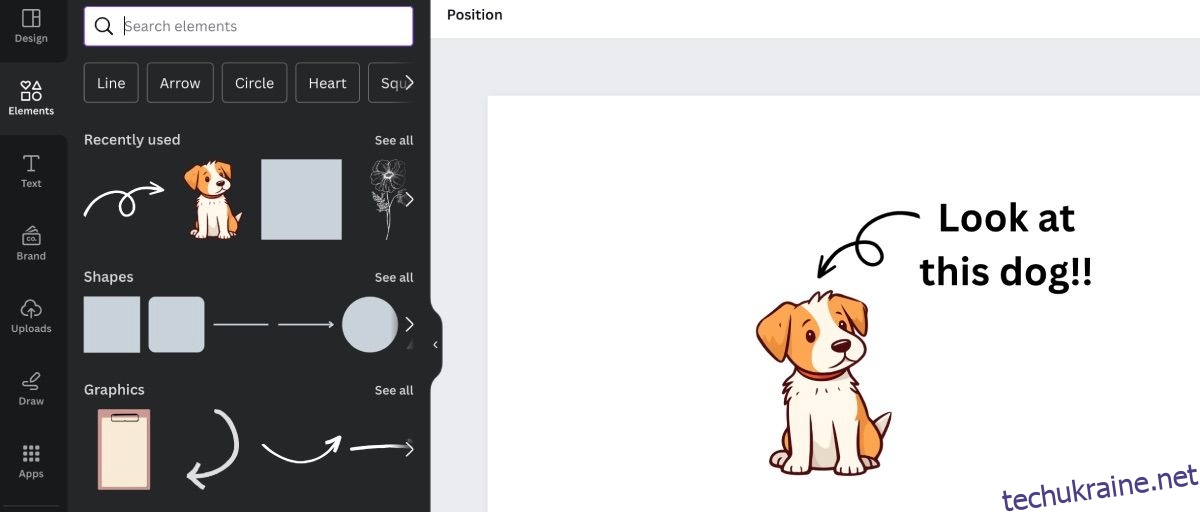Canva — це здійснення мрії творців. Він наповнений тисячами шаблонів і численними техніками редагування та доповненнями, а на довершення всього Canva навіть включила шари на сторінку редактора.
Шари не тільки можуть надати вашим творінням просторового вигляду, але вони також можуть допомогти внести коригування у ваш дизайн легше, ніж будь-коли раніше.
У посібнику нижче ви точно дізнаєтеся, що таке шари та як їх використовувати в Canva для вашого наступного дизайну.
Що таке шари в Canva?
Шари — це окремі елементи на сторінці редактора Canva, які накладаються один на одного для створення унікальних дизайнів. Кожен шар є окремою частиною, тому його можна змінювати окремо, не впливаючи на інші елементи.
Наприклад, якщо у вас є зображення собаки з мультфільму, текстове поле та стрілка, що вказує на собаку, у загальному дизайні є три шари. Якщо ви вирішите додати фон, це створить ще один шар.
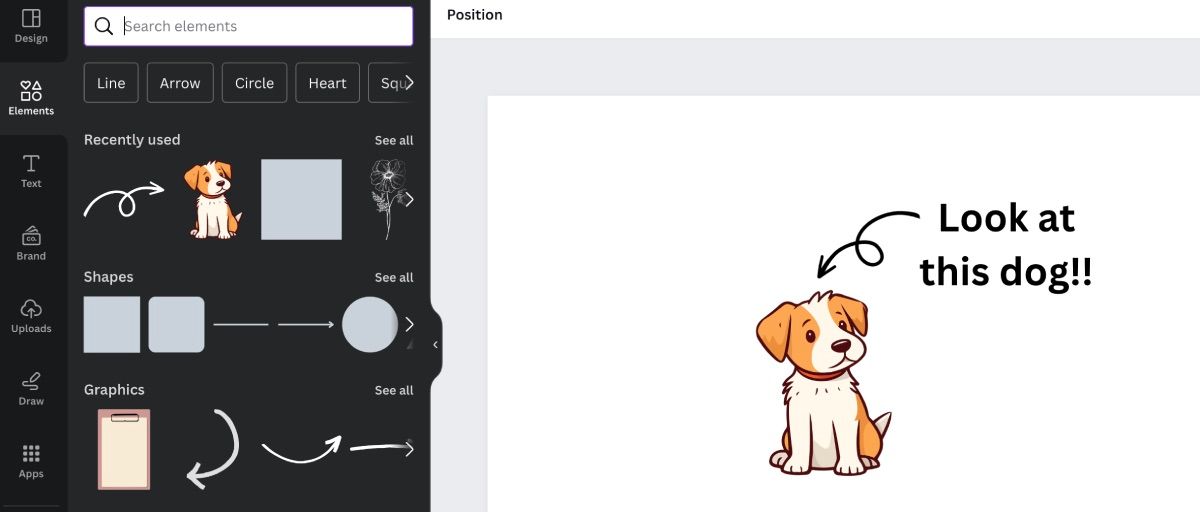
Однак додавання фону може розмістити новий шар перед іншими. Саме тут стає необхідним розуміння багаторівневості та отримання максимальної користі від Canva.
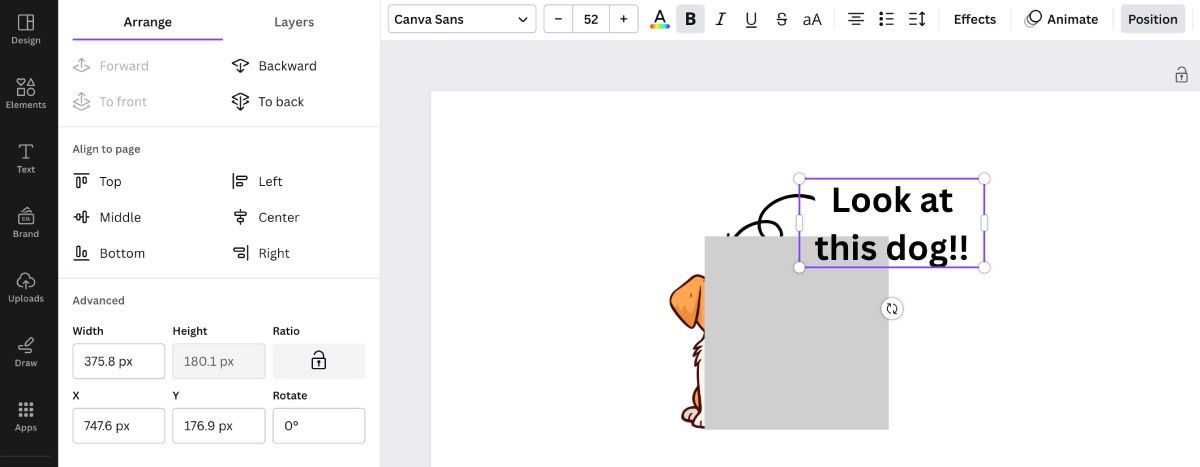
Розуміння вкладки «Позиція».
Вкладка «Положення», розташована на панелі інструментів над областю полотна, є місцем, де ви виконуватимете основну частину редагування шарів, але спочатку важливо зрозуміти різні компоненти меню.
Після натискання «Позиція» ліворуч з’явиться меню. У меню ви побачите дві вкладки: «Упорядкувати» та «Шари».
Упорядкувати дозволяє переміщувати шари вперед і назад. Це також дає вам можливість змінити розташування елементів у певних точках на полотні, наприклад у верхній або центральній частині. Якщо ви хочете бути дійсно конкретними з ним, ви можете ввести пікселі, де ви хочете розмістити ваші елементи.
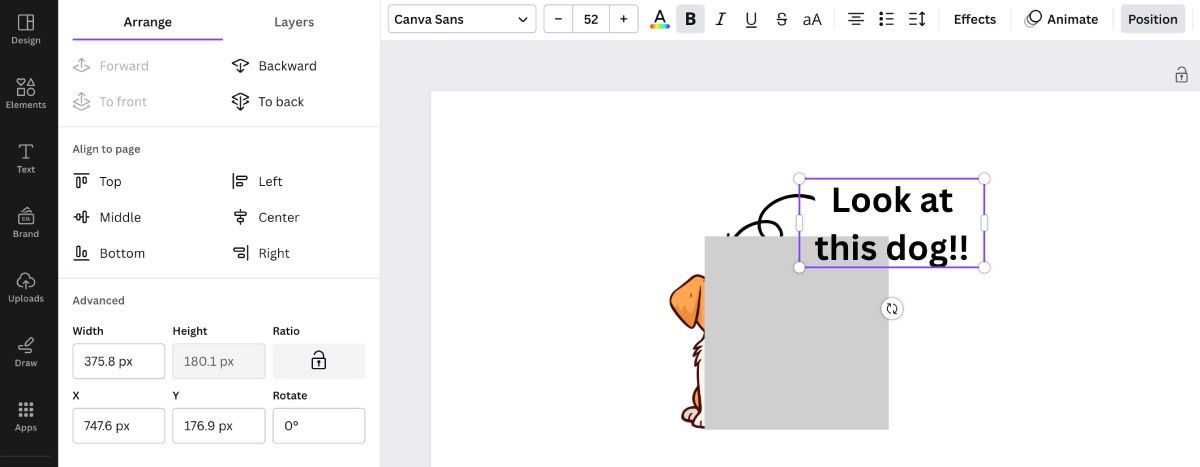
Шари дозволяють бачити всі шари, які є у вашому дизайні. Якщо праворуч від нього є значок із шістьма крапками, це елемент. Якщо він має діагонально обведений квадрат ліворуч, це фон полотна.
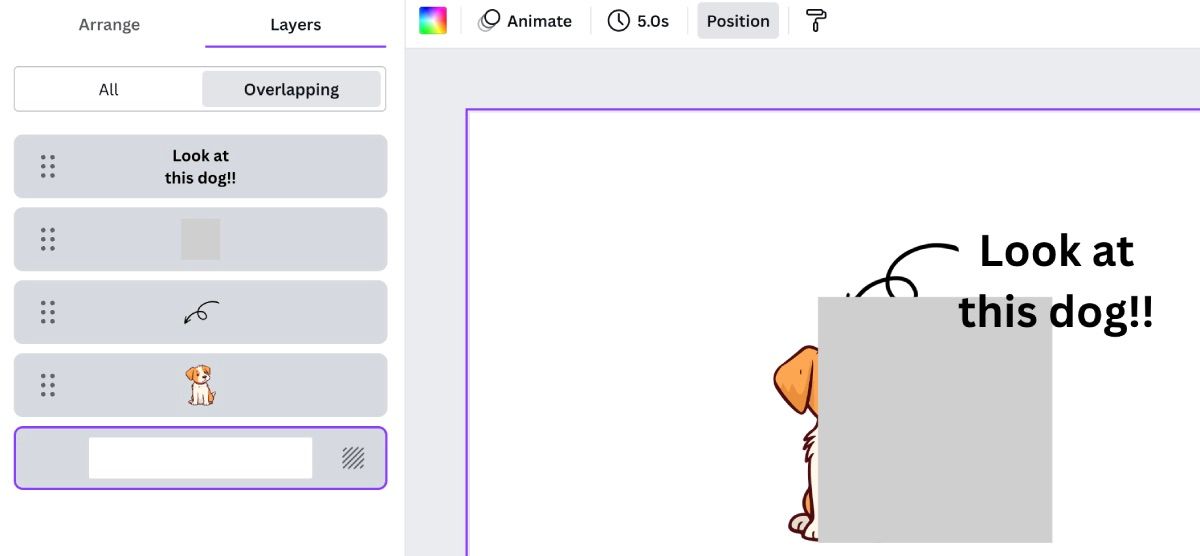
Крім того, кожен шар має значок із трьома крапками, якщо навести курсор на правий верхній кут шару. Ця піктограма відкриває кілька варіантів редагування для цього конкретного шару.
Упорядкування шарів у Canva
Існує кілька способів розташування шарів. Найпростіший — відкрити вкладку «Шари» в розділі «Позиція» та вручну перемістити шари в потрібне положення.
Наприклад, у прикладі вище вибрано квадратну форму, але шар покриває собаку. Якщо шар буде переміщено вниз між фоновим шаром і шаром собаки, він піде позаду собаки. Звідти форму можна редагувати відповідно до решти елементів.
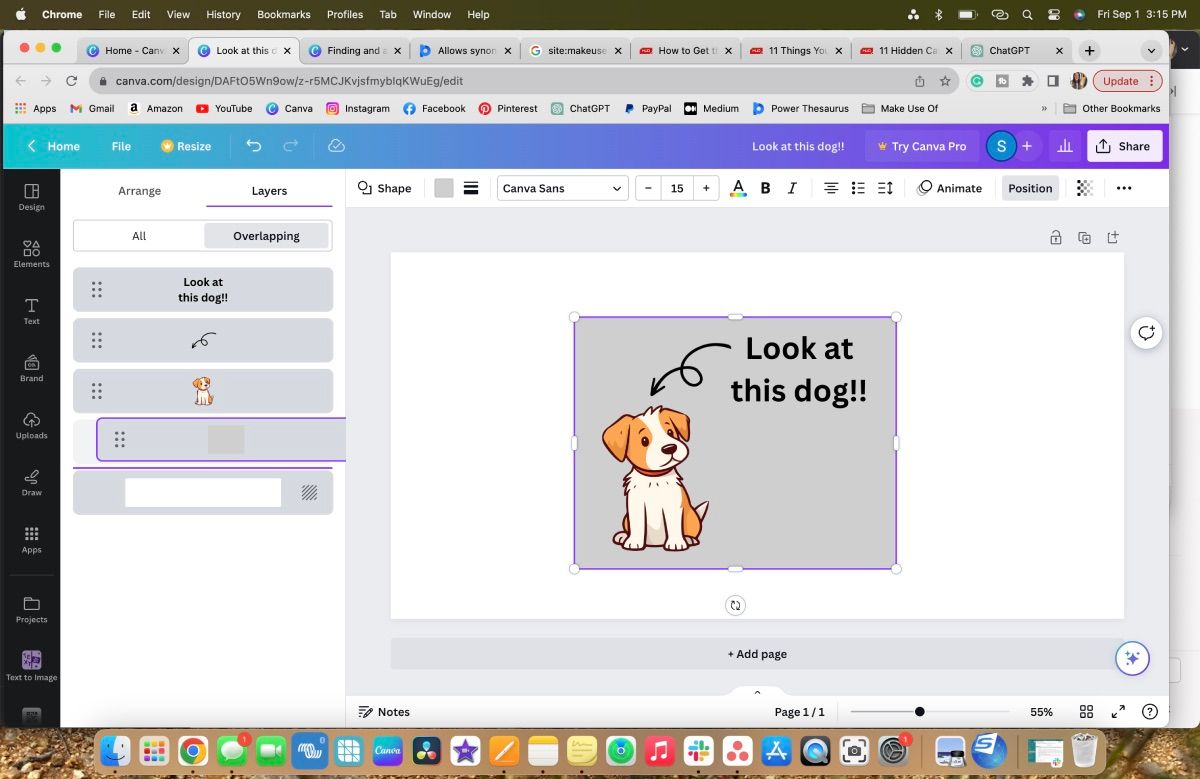
Ви також можете перейти на вкладку «Упорядкувати». Вибравши елемент фігури, натискайте кнопку «Назад», доки елемент не опиниться позаду собаки. Ви також можете вибрати To Back, оскільки ви знаєте, що фігурний елемент прямує до самого заднього боку.
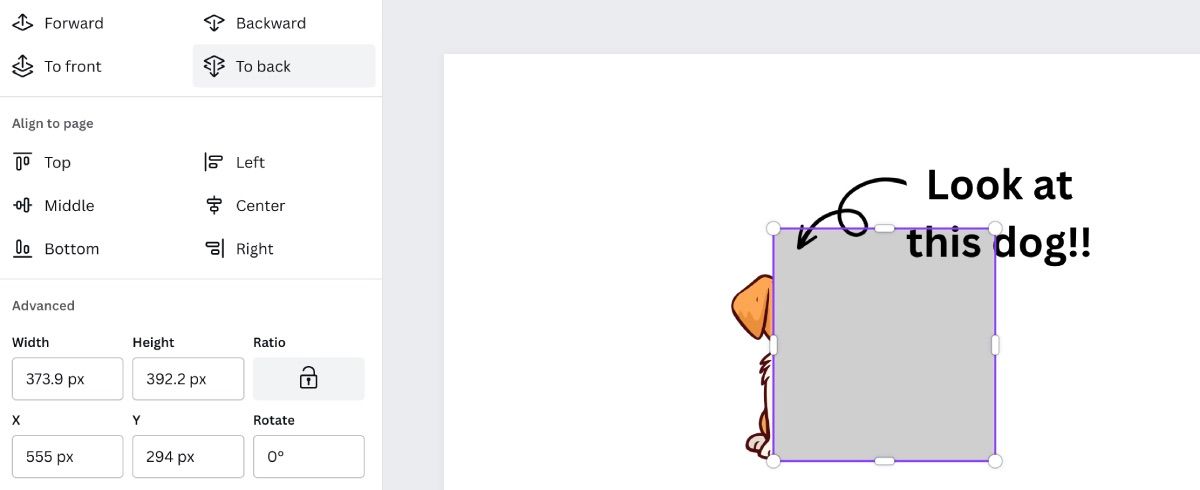
Групування шарів
Групування шарів просто означає, що ви перетворюєте кілька шарів в один повний шар.
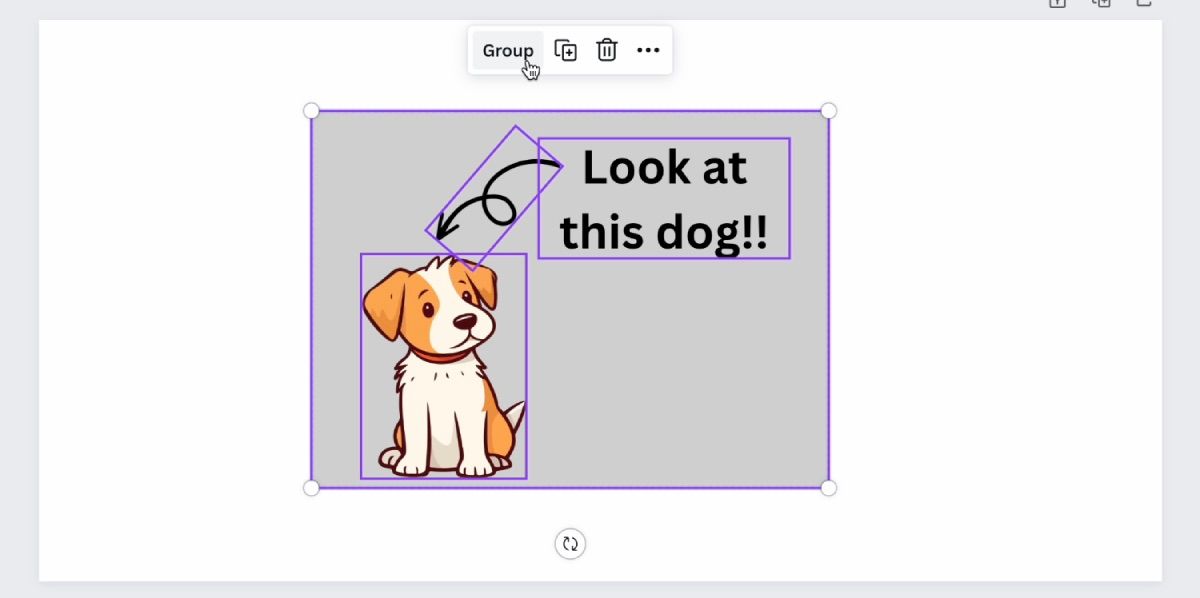
Найпростіший спосіб зробити це — клацнути та перетягнути курсор на полотні над шарами, які потрібно згрупувати. Ви помітите, що на шарах з’являються рамки. Після цього над шарами повинні з’явитися параметри редагування. Натисніть «Групувати», і ви побачите, що всі ваші елементи зливаються в один шар.
Блокування шарів у Canva
Блокування ваших шарів, незалежно від того, згруповані вони чи незгруповані, гарантує, що вони постійно захищені на полотні. Ви можете зробити це з будь-яким елементом, будь то група з них або лише один.
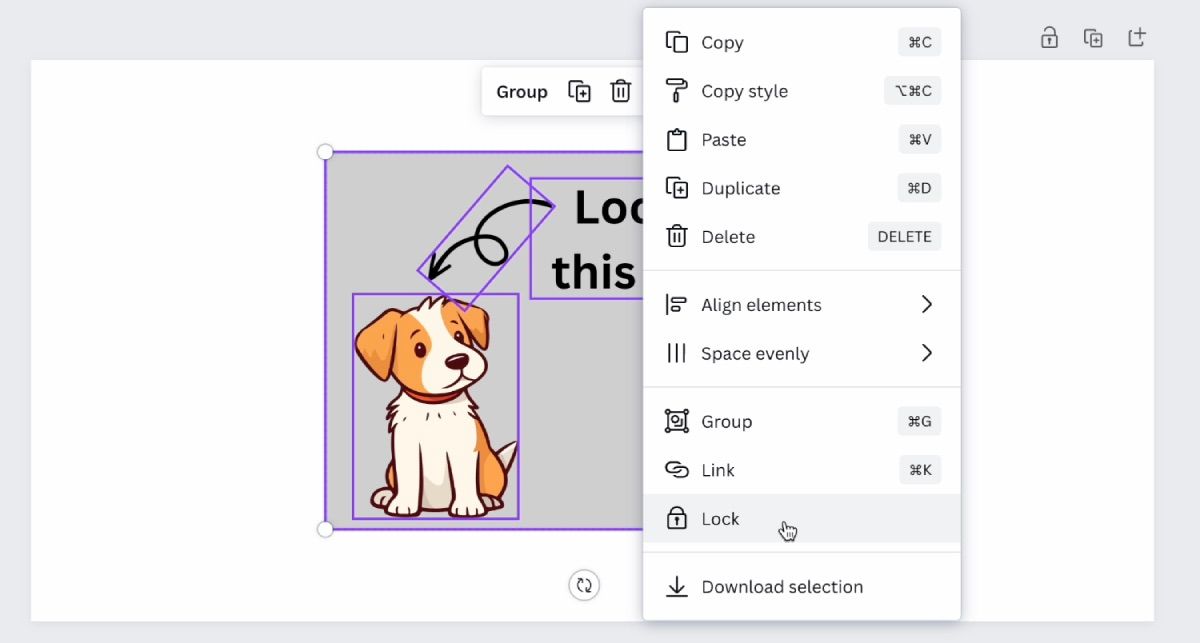
Щоб заблокувати шари, клацніть і перетягніть курсор на шари. З’являться параметри редагування. Натисніть значок із трьома крапками «Більше», а потім «Замок».
Використовуйте шари, щоб ваш наступний дизайн Canva виділявся
Багатошаровість — чудовий інструмент, який дійсно може допомогти перетворити ваші проекти з нудних на видатні завдяки глибині, яку він надає дизайну. Найкраще те, що Canva робить використання шарів неймовірно простим і функціональним, незалежно від того, чи збираєтеся ви складати брошуру, чи додаєте цікаві компоненти до наступної публікації в соціальних мережах.
Спробуйте поєднати кілька елементів, доступних на Canva, щоб побачити, який багатовимірний вигляд ви можете створити для свого наступного дизайну.